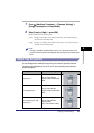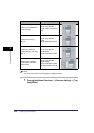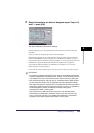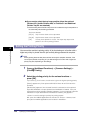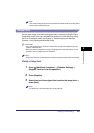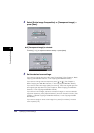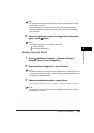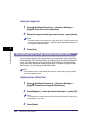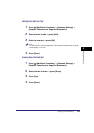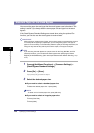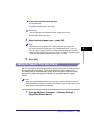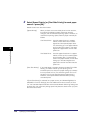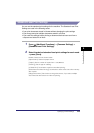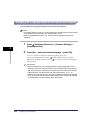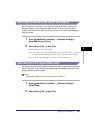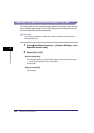Specifying Common Settings
4-45
4
Customizing Settings
Editing User-Defined Text
1
Press (Additional Functions) ➞ [Common Settings] ➞
[Register Characters for Page No./Watermark].
2
Select the text to edit ➞ press [Edit].
3
Enter the new text ➞ press [OK].
NOTE
For instructions on entering characters, see "Entering Characters from the Touch
Panel Display," on p. 2-22.
4
Press [Done].
Erasing User-Defined Text
1
Press (Additional Functions) ➞ [Common Settings] ➞
[Register Characters for Page No./Watermark].
2
Select the text to erase ➞ press [Erase].
3
Press [Yes].
4
Press [Done].